8-13 281,538
本教程的內容已經過時,僅作為存檔供參考。請通過主頁導航鏈接查看更新的教程。
現在的高清視頻觀看體驗,瓶頸不在片源,也不在製作,而是在播放器
——題記
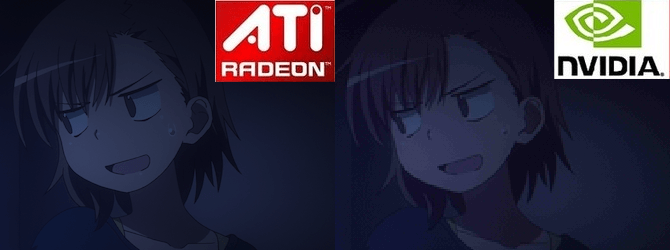
看到logo那張對比圖了么?曾經就有人拿着右邊效果一般的截圖來質問我,而正確的播放結果是左邊——他當時是用了QQ影音。
為什麼推薦madVR作為渲染器:
1、madVR可以實現更精確的顏色處理。madVR全程在16bit/32bit下進行運算,精度遠高於EVR/VMR等8bit,並抖動到8bit RGB輸出。madVR的高精度運算和輕微的抖動噪聲有着掩蓋色帶色塊等作用。如果片源是10bit,madVR搭配ffdshow/lav解碼器也可以直接接收原生10bit的顏色輸入,真正利用好10bit的精度優勢。
2、madVR可以實現可調節的、高質量的圖像放大縮小。一般的視頻,經過了色度半採樣(Chroma SubSampling)之後,播放時候會做兩次調整大小: 第一次將色度調整至亮度同樣大小,並且將YUV轉換為RGB,第二次將RGB圖像放大縮小到你的屏幕或者播放器窗口大小。madVR不但提供了多種算法,還允許你微調其中的各種細節。
第一次將色度調整至亮度同樣大小,並且將YUV轉換為RGB,第二次將RGB圖像放大縮小到你的屏幕或者播放器窗口大小。madVR不但提供了多種算法,還允許你微調其中的各種細節。
3、madVR可以大大降低顏色的出錯幾率。madVR的放大縮小算法不但能正確處理gamma issues,還能正確的根據片源的color matrix/range做正確的顏色轉換,並免疫很多例如驅動程序等試圖“優化”畫面。
教程主要內容為madVR的安裝、初始化設置,並提供一鍵安裝配置包以及安裝方法給沒有看過科普教程的同學。
如果你覺得XX影音、XX看看就能滿足你的需求,那麼下文內容大可不看;如果你希望看到更優秀的播放效果,又苦於不會設置,那麼強烈建議你耐心讀完教程。(提示:粗體和紅字表示必須注意的內容)
1.安裝播放器、分離器、解碼器。
我為此教程提供了以下幾個版本的安裝包:(中高及高配置文件僅提供x64安裝包)
| 配置 | Image doubing | chroma upscaling | image upscaling | image downscaling | 安裝包下載 | 配置文件 |
| 高(New) | NNEDI3 64 | NNEDI3 64 | Jinc + AR | SSIM 1D 100% | x64 | 下载 |
| 高 | NNEDI3 32 | Super-XBR | Jinc + AR | Catmull-Rom + AR +SC | x64 | 下载 |
| 中高 | 無 | Super-XBR | Jinc + AR | Catmull-Rom + AR +SC | x64 | 下载 |
| 中 | 無 | softcubic 60+AR | lanczos 4 taps + AR | Catmull-Rom + AR +SC | x86/x64 | 下载 |
| 中低 | 無 | softcubic 60+AR | bicubic sharpness 75 + AR | Catmull-Rom + AR + SC | x86/x64 | 下载 |
此一鍵安裝包包含有MPC-HC、LAV分離器、madVR渲染器,並帶有如表所示的預置設置文件。無需干預,若安全衛士有任何提示,允許即可。一鍵安裝。默認安裝到C盤。
註:高配置New、使用MPC-BE作為播放器,打包新版madVR並啟用XySubFilter作為默認字幕渲染器,可以自行選擇安裝位置,也完全可以通過殺軟檢測,可以放心使用
如果已經正確安裝madVR並正確啟用的讀者(包括安裝過此一鍵包,希望直接更換配置方案的)也可以直接下載相應配置文件,雙擊.reg文件,導入註冊表即可。
註:
高配置(NEW)建議使用1070或者性能更強的顯卡
(測試平台Xeon E3 + Quadro P4000,此顯卡定位高於1060,低於1070。適配1080P 24fps源輸出至2K分辨率顯示屏的使用環境)。
中低配置檔針對HD4000及以下配置的核顯/入門神卡;
中等配置針對HD4600以及同等位置顯卡;
中高配置針對移動級960M以及同等級的顯卡;
高配置針對960以及同等級左右的顯卡;
其餘方案由於缺少測試條件,暫不提供。設置主要針對HD-FHD 24Fps 視頻在1080P輸出分辨率的場景,若播放出現卡頓請自行更改配置。
2.簡單設置顯示屏參數
以下是N,I,A三種顯卡在控制面板中開啟完全範圍(PC/Full Range)的設置方法。
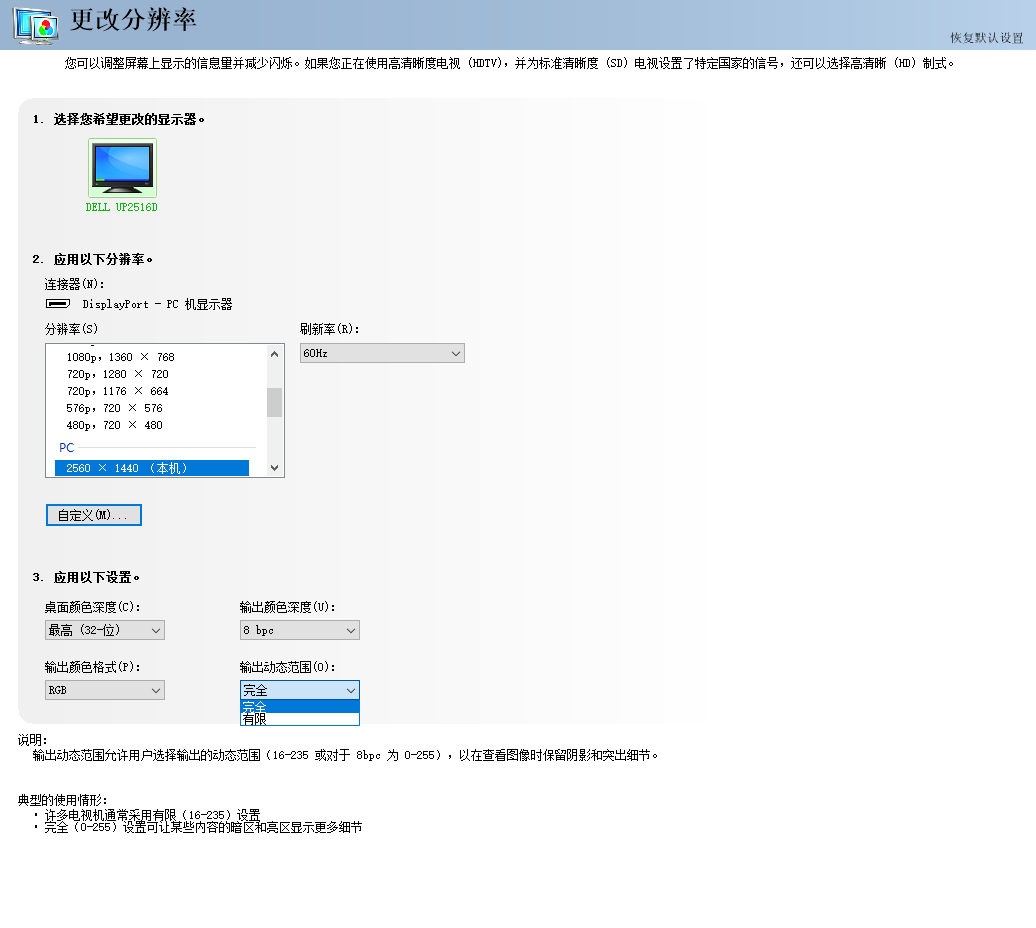

新版設置界面,選擇Full RGB:

CCC舊版界面:

現在三家顯卡均可以在控制面板開啟此功能。如果仍有無法在上述面板開啟此設定的情況,那麼請安裝完成後請使用madLevelsTweaker.exe 將顯示色彩範圍調整到0-255(在Force PC levels選項上打勾再點擊Apply按鈕並且重新啟動)
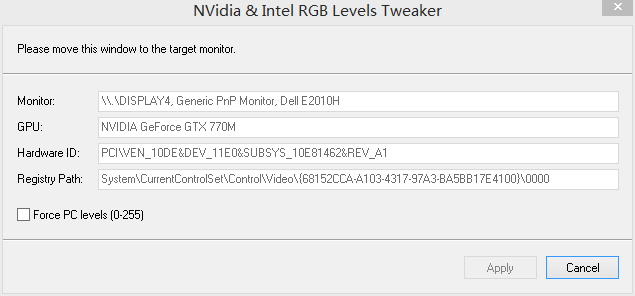
啟用完成後請按如圖所示對顯示器進行設置
開始菜單中找到新安裝的madVR,打開。
![]()
通常情況下選擇digital monitor
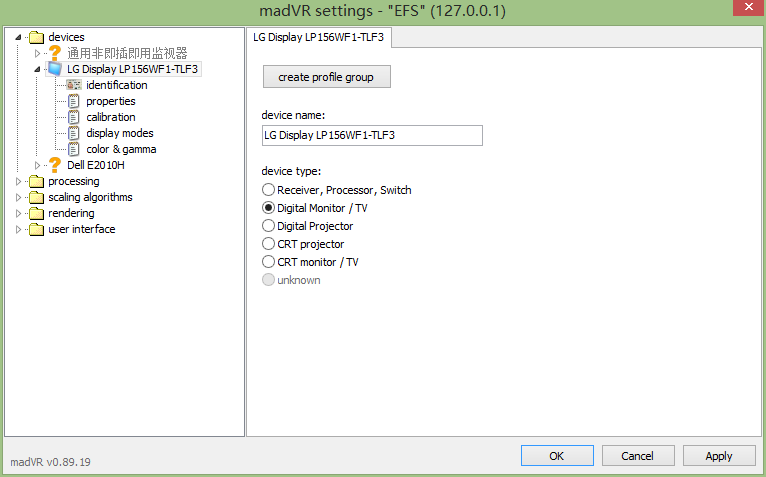
properties,如果你是pc,選擇0-255,如果是TV,選擇16-235。原始顏色精度,一般8bit面板選8bit。如果你是6bit dither到8bit的面板,推薦選擇7bit。選擇6bit/7bit可以減少色帶問題,但是播放時候畫面細微噪點更多。如果你發現你播放時候經常發現色帶問題,你可以選擇6bit/7bit。
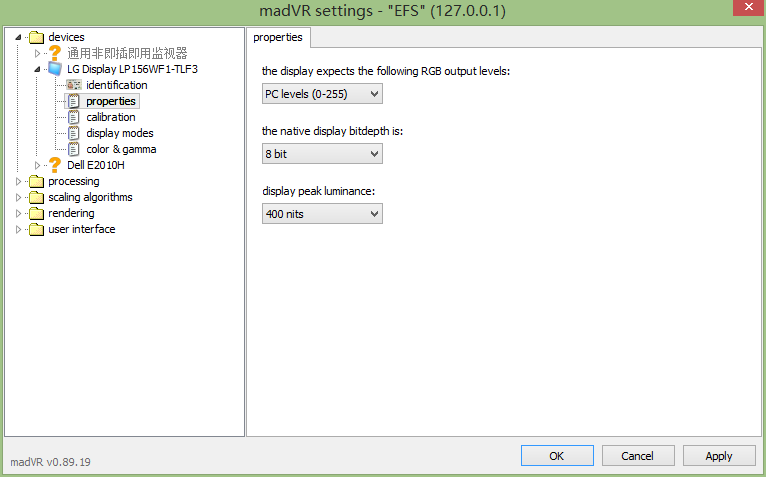
其他設置需要專業校色儀參與,如需要了解,請參考:http://lysandria1985.blogspot.sg/2013/01/3-madvr.html
至此,簡單的配置已經完成。你可以盡情的折磨你的顯卡了。
Tips:
筆記本電腦如何讓播放器調用獨立顯卡(Nvidia)
方法一:
Nvidia顯卡驅動目前已經屏蔽了MPC-HC、Potplayer等播放器的獨立顯卡調用,可以通過以下方法開啟:
打開MPC-HC的安裝目錄:
1.修改mpc-hc64.exe(或mpc-hc.exe)為其他名稱(如修改為mpchc.exe)
2.打開Nvidia控制面板->管理3D設置->程序設置
3.點擊添加->瀏覽,找到改名後的mpchc.exe播放器->添加選定的程序->下方選項卡中選擇Nvidia顯卡
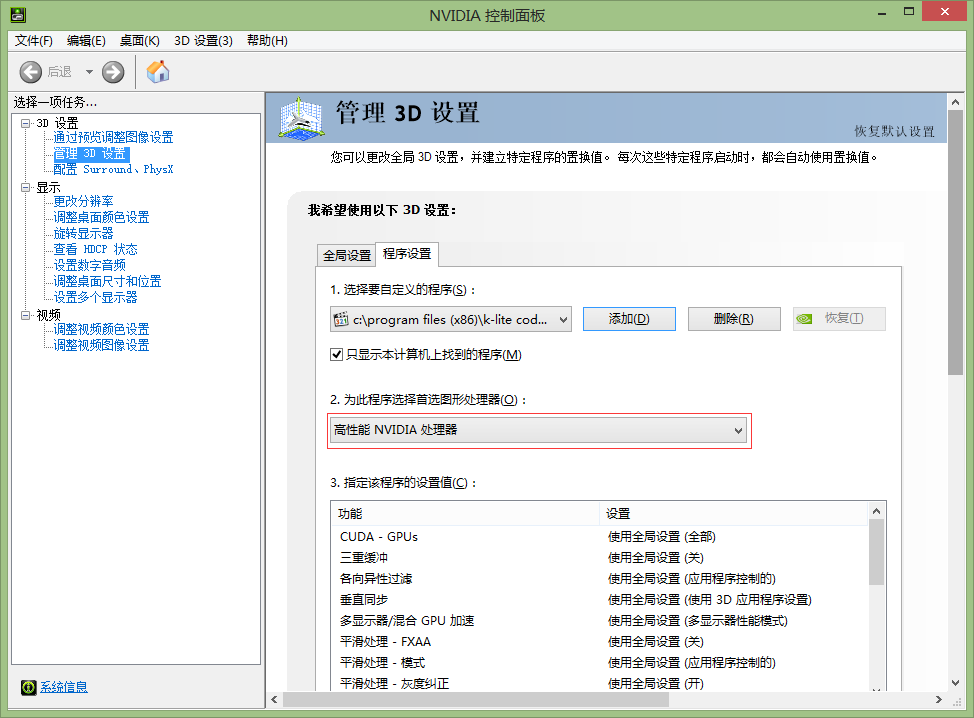
此時mpc-hc即調用N卡。ps.這時文件關聯仍然是原mpc-hc64.exe,因此需要用管理員權限打開軟件->選項->格式->設置為默認程序。
方法二:
使用NV Inspector進行解鎖(上文網盤裡面有):http://tieba.baidu.com/p/2642439635?see_lz=1
如果有興趣研究madVR的讀者可以繼續看後續教程。
madVR渲染器教程FAQ
針對操作過程中可能出現的一些常見問題,我在此做一定的解釋。
Q:Potplayer 或者 MPC-BE怎麼設置?
A:目前可以參照新的教程設置
Potplayer我還沒有找到合適的一鍵配置方案,因此只能手動設置。我們只安裝乾淨的potplayer/MPC-BE+lav解碼器+madVR渲染器。
Potplayer+LAV+madVR安裝示例(MPC-BE调用方法):
基本上就是一路下一步。注意中間過程和最後結束畫面的勾選。這裡只給出關鍵步驟截圖。
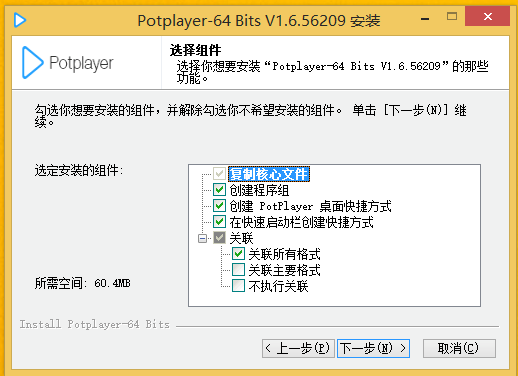
選擇安裝組件的時候,這裡可選要不要創建各種快捷方式,不需要的可以不選。其他的選項應該都能看懂吧。
安裝選項
安裝完畢後不用急着啟動potplayer,但是需要安裝額外的解碼包,請全部勾選:
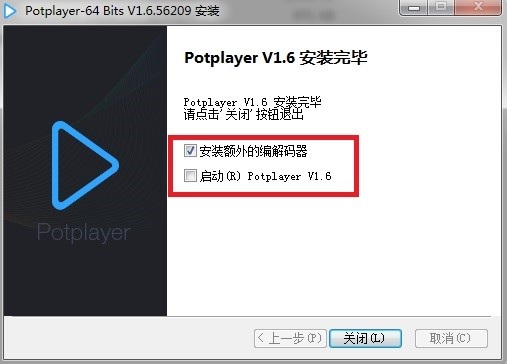
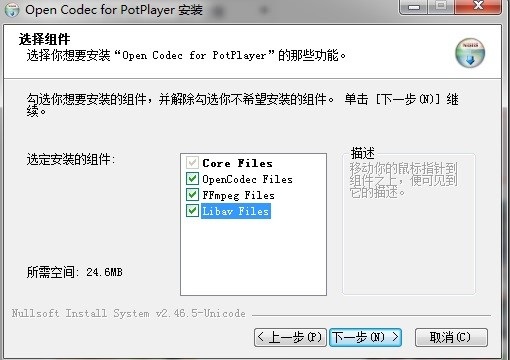
安裝 LAV Filters:同樣也基本上就是下一步。注意中間過程問你是否創建各種快捷方式,可以都選擇不創建。這裡只給出關鍵步驟截圖。
這裡選擇安裝組件,只勾選64bit 的視頻解碼器就可以了。
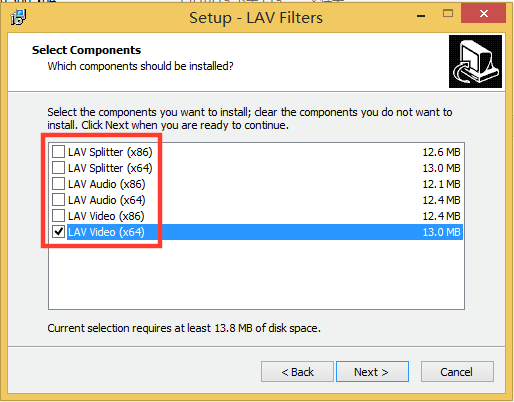
安裝madVR:解壓網盤中的madVR.zip,注意路徑中不能有中文,右鍵install.bat->以管理員身份運行,這樣madVR便安裝好了。
Potplayer初始化設定:
打開Potplayer->選項(F5)->濾鏡->全局濾鏡優先權->添加系統濾鏡,找到LAV Video Decoder和madVR,添加,優先順序為強制使用
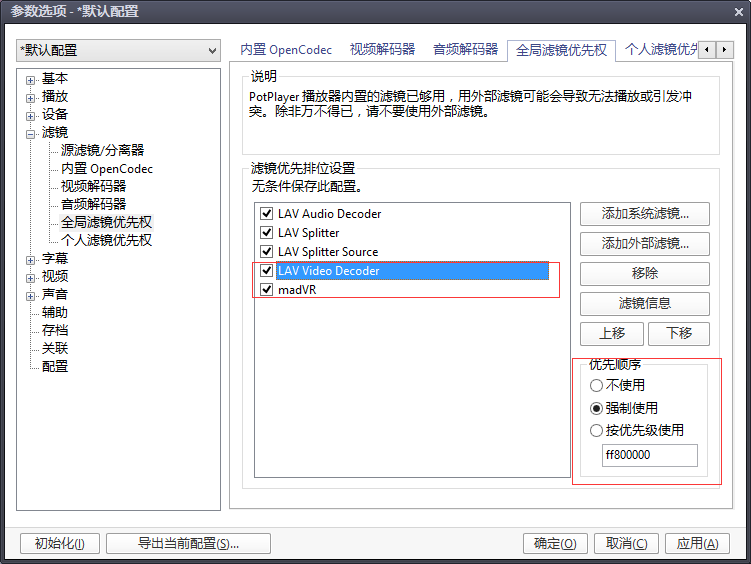
此時你可以打開一個視頻,按下Tab查看OSD信息,設置成功後顯示如下。
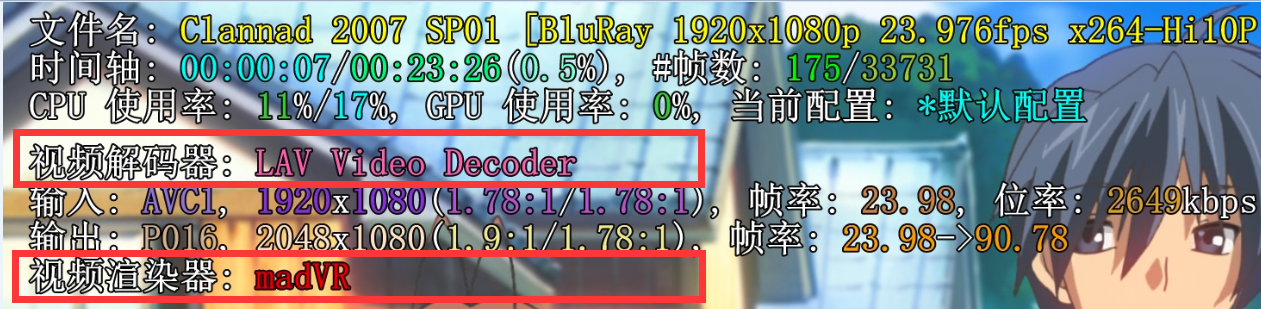
其他madVR配置可以參照madVR渲染器教程-入門篇。
Q:什麼樣的電腦適合使用這種渲染器
A:大多數3-4代intel酷睿cpu自帶核顯就可以使用,但是根據不同的片源,不同的輸出要求,並不能保證所有視頻都能正常播放。一般帶有獨立顯卡能夠有更好的播放效果。對於有些老電腦或者Atom之類的低功耗Windows平板,我建議使用EVR+CP的播放方案。
Q:提供的.reg/exe一鍵安裝包安全么
A:提供的.reg、exe均為本人使用純凈安裝包預製配置文件而成,無毒無害。
Q:這教程是用來教我們播放炮姐時代之類的高清炸彈的麽?
A:想多了,不是。這套madVR設置主要針對720-1080p視頻源在輸出1080p分辨率的時候設計的。
Q:如果我不想直接使用.reg文件或者一鍵安裝包,那麼如何設置?
A:這不是一兩句話就能講清楚的配置,如果希望了解設置方法,請自行尋找爬文更詳細的教程。
Q:貌似我聽到的配音不對?
A:在很多BD原盤中有多條音軌可以切換,右下角系統托盤去有lav分離器設置,右擊即可選擇軌道
![]()
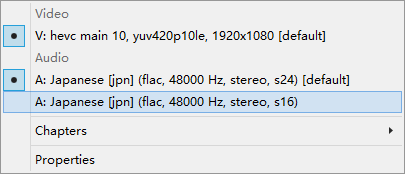
Q:為什麼我的Potplayer無法加載外掛mka音軌?
A:播放設置,勾選“自動加載外部音軌”,這樣你就可以在右鍵-音頻-音頻選擇裡面,切換到外掛音軌了。
Q:為什麼播放的時候沒有字幕?
A:若視頻內嵌字幕,則右鍵菜單中選擇字幕,找到相應字幕軌病開啟。若外掛字幕未顯示,則可通過拖拽字幕到播放器窗口等方法添加字幕。如果你還沒有下載字幕,那麼請自行搜索對應字幕文件。
Q:為什麼我的Potplayer聽上去聲音特別小?
A:在播放視頻的過程中,右鍵視頻畫面,音頻-語音處理,看“規格化”之前是否有勾選。這A:個選項會自動調整聲音大小,如果你覺得不想要可以關閉(一般推薦動漫關閉,電影打開)
Q: 用我開啟madVR之後感覺畫面發灰,這是什麼原因?
A: EVRCP(包括一些軟件的“畫面增強技術”)很容易使得畫面被各種“優化”隨意調色,包括且不僅限於驅動和播放器本身。調過色的畫面可能會很好看,但是那不代表是正確的。
最終效果么發一下對比圖,注意sharlock衣服的暗處,madVR輸出圖的色度色帶會輕很多,而且總體顏色更自然

(右擊選擇在新標籤頁中打開圖片,以查看大圖)
再借用隔壁的一張圖,在動漫BDRip中經常出現的由於畫面拉伸產生的鋸齒,在madVR中也有所減輕
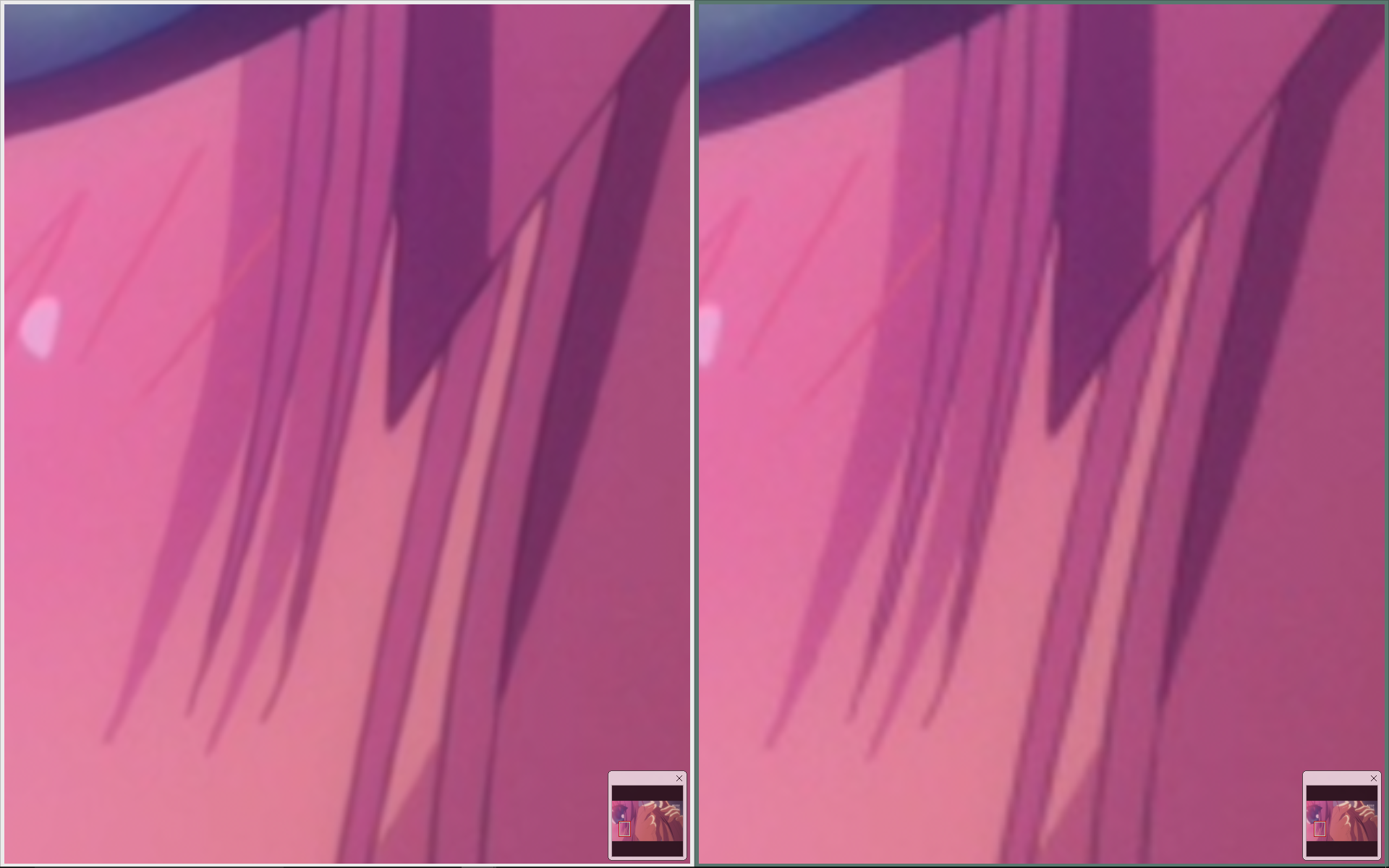
(右擊選擇在新標籤頁中打開,以查看大圖)
教程內容參考:
http://vcb-s.com/archives/1216(已經完成歷史任務的前教程)
http://vcb-s.com/archives/4567
http://lysandria1985.blogspot.sg/2013/01/3-madvr.html
http://lysandria1985.blogspot.sg/2014/01/2madvr-profile.html
- [VCB-Studio 科普教程 2.1] madVR 渲染器配置教程(2016.08.13 更新) - 2016年8月13日
為啥入門篇pot可以直接導入配置,這裡必須mpc T T。另外這裡沒有madvr的設置啊,還是要參考老的配置教程嗎,沒有過時嗎
在FAQ中有簡單的回答如何使用Pot並導入使用此配置文件。
64bit potplayer播放器教程(入門篇)的兩張圖掛了,不知道怎麼點
klite要不要升級?
求助:環境:i5-7200U,940MX,pot版本1.6.63891,madvr 0.91.4 , lav 0.69.0狀態:在正常使用了很久之後,突然potplayer無法打開,打開後即彈出已停止工作。重新安裝pot無效。查看事件查看器,重裝前的有故障模塊是 ntdll.dll , LAVAudio.ax,重裝後為 unknow。重裝Lav亦無效。沒有madvr的報錯。求問這種情況可能是哪個程序或者部分出現問題?
madLevelsTweaker.exe 一定要運行調整么,madVR自身運行就無視N卡的顏色設置啊。(N卡的黑位只對VMR系列有效,EVR也沒黑位問題)
結合SVP要怎麼弄?
NGU一出,感覺配置方面又要重寫了。NGU-high比nnedi3吃配置少的多,NGU-medium對配置要求也不比super-xbr高很多
madVR渲染 lav解碼 出現windowed和exclusive之間閃屏 怎麼破?
請閱讀上面Stovepoker的回復,應該就能解決問題了
mavVR裡面的獨佔模式關了,在rendering—general settings— enable automatic fullscreen exclusive mode
如果把LAV Video decoder里的Qutput Formats里的選項全勾銷只選RGB-48對畫面有損碼?
謝謝博主做這個教程,太適合我這種懶人了
想問下面板是10bit (8-bit+Hi-FRC),adobe 廣色域的,在原始顏色精度要選多少比較合適?
改完後網易的uu加速器後無法顯示,但是任務管理器可以顯示進程是。 客服說把分辨率調整為32位色就可以了。具體怎麼回事?
使用madLevelsTweaker.exe時Force PC levels選項是灰的,怎麼辦呢,顯卡是R9 270
那個只對 n 和 i 有用。a 卡用戶手動到驅動軟件設置里改。
濾鏡開啟LAV Video後BFRC就不能用了,有什麼共存的辦法嗎?
可以共存,e3+380表示LAV+madVR+bluesky frame rate converter 用得很正常,你試試把模式由auto改成1或者2
搞好了,lav video要把nv12勾上才能共存,不懂是為什麼
打開madLevelsTweaker顯示的顯卡是INTEL怎麼破……
MPC-BE調用方法的網站是被牆了嗎?
blogspot 你說呢。
求助:2K屏下使用MPC-HC全屏播放一直畫面撕裂
環境:
dell2515H的2K顯示器;
HD4400核顯,並安裝官網最新驅動;
因更新win10周年版故障,鏡像重新安裝周年版win10;
使用本教程下載中級別64位MPC-HC播放方案,並根據指導操作完成;
描述:
播放1080P和720P視頻,窗口播放無問題,一旦全屏播放就會一直有畫面撕裂問題,並且進入全屏模式並無默認的三秒黑屏。
通過搜索關鍵字,試過關閉全屏獨佔模式無用。
懷疑分辨率問題,遂屏幕分辨率調成1080P問題解決,進入全屏獨佔模式也有默認的三秒黑屏。
求助,什麼問題,如何解決,買來25寸就是想大尺寸享受播放的…
非常感謝!
此問題插獨顯可解,甚至可以上高配置(集顯跑2K下的madVR真是心大
按照下面把D3D12關了就沒事了,至於黑屏將獨佔模式關閉OK。至於心大嗎,反正現在也沒時間玩遊戲了,看動畫這效果就夠了。最近迷上A家的FM,後悔上ITX了,卡槽不夠…
求下Bluesky Frame Rate Converter設置(就是a卡那個Fluid Motion),按照那個日本官網那個設置後,mpc-hd只能看madVR的osd,就看到第三項那個smooth motion關了,看不到Bluesky Frame Rate Converter有沒有運作,a卡新的驅動界面沒有以前各種參數可以調了(視頻那裡只有預設,自定義沒有可以調的)折騰一晚上,還是手機看部劇場先
什麼顯卡,要是7000系列要先用Bluesky的破解驅動面板的功能,才會有選項
再問一下 解碼器有沒有能用A卡硬解的方案 i5放4K實在是……後台複製個文件都能掉幀的
N卡10×0全家,960,950;A卡4X0全家。硬解除了AVC 10BIT以外的所有視頻。
請問要如何設置呢……還有我的卡不是4×0 是Fury……
fury GG只能硬解8bit AVC。在Lav video decoder裡面設置。
我看了下還能硬解HEVC 8Bit 然而這裡的片源只有10Bit的 GG
弱弱的問下doubling已經開了nnedi3 64,chroma upscaling還有必要開nnedi3么?還是用super-xbr效果更好。
順便image doubling里的2x超採樣效果怎麼樣
nnedi3是效果最好S-XBR是用來接近EENDI3的,效果沒那麼好,但是吃資源沒EENDI3那麼重